Korjaus: Elgato Capture -kortti ei näy tai signaalia ei ole
Miscellanea / / February 19, 2022
Capture-kortteja käytetään melkein kaikkialla, missä voit saada videolähtösignaaleja. Pelaajat käyttävät niitä enimmäkseen joko pelien tai live-lähetysten tallentamiseen eri alustoilla. Elgato Capture -kortti on ansainnut varsin komean nimen kapealla ja on ollut myös monien käyttäjien suosikki. Puhumattakaan, Elgaton sieppauskortti toimii tyydyttävästi, vaikka tilapäiset ongelmat ovat olleet tarinan toinen puoli. Elgato Capture -kortti, joka ei näy tai ei signaalia, on ollut hyvin yleinen luettelossa. Monet käyttäjät ovat valittaneet samasta, koska he eivät näe mitään näytöllä ollessaan yhteydessä Elgato Game Capture -laitteistoon, tai he päätyvät näkemään No Signal -virheen. Onneksi käyttäjät ovat kokeilleet muutamia tavallisia temppuja, jotka osoittautuivat toimiviksi. Ja niin, tänään toimme myös muutamia temppuja hihoihimme korjataksemme Elgato Capture -kortin signaaliton ongelma.

Sivun sisältö
-
Korjaus: Elgato Capture -kortti ei näy tai signaalia ei ole
- Nollaa Elgato Capture Card
- Poista HDCP käytöstä
- Liitä HDMI-kaapelit uudelleen
- Cold Boot PC
- Poista Elgato Game Capture S+-YUV422 käytöstä
- Johtopäätös
Korjaus: Elgato Capture -kortti ei näy tai signaalia ei ole
Ongelma on periaatteessa johtunut löysästä yhteydestä tai jostain asetusongelmasta useimmissa tapauksissa. Joten ottaen huomioon enemmistön syyt, voit kokeilla seuraavaa korjausta ratkaistaksesi Elgato Capture -korttisi ei signaalia -ongelman.
Nollaa Elgato Capture Card
Usein Elgato Capture -laitteisto on nollattava aika ajoin. Jos käytät sitä jo jonkin aikaa ja kohtaat tämän ongelman yhtäkkiä, Capture-kortin nollaaminen on ehkä kokeilemisen arvoinen. Ja hyvä uutinen on, että Capture-kortin nollaaminen on melko yksinkertaista. Sinun tarvitsee vain irrottaa Elgato Game Capture -laitteisto tietokoneesta ja videolähteestä. Kytke laite uudelleen muutaman minuutin kuluttua ja käynnistä laite.
Jos ongelma loppuu tähän, voimme pitää sitä pelkkänä häiriönä. Jos se kuitenkin epäonnistuu, jatka seuraavalla listalla olevalla korjauksellamme.
Poista HDCP käytöstä
Suuren kaistanleveyden digitaalisen sisällön suojaus estää lähteen sieppauksen ja tallennuksen. Tämä on hyvin yleinen syy, miksi Capture-korttisi ei näy. HDCP on digitaalinen kopiosuojajärjestelmä, joka liittyy pääasiassa joko näyttöporttiin, HDMI- tai DVI-liitäntöihin.
Jos HDCP on käytössä, Elgato Capture -kortti ei pysty sieppaamaan HDMI-signaaleja. Jos käytät PS4:ää, vaiheet HDCP: n poistamiseksi käytöstä ovat seuraavat:
Liitä PS4 televisioon tai näyttöön.
Siirry Cross-media-palkkiin.
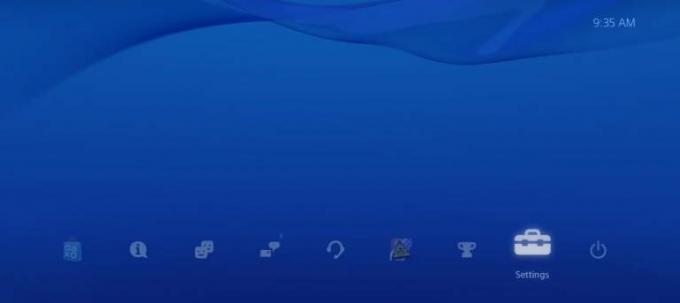
Mainokset
Valitse nyt Asetukset ja vieritä alas kohtaan Järjestelmä.
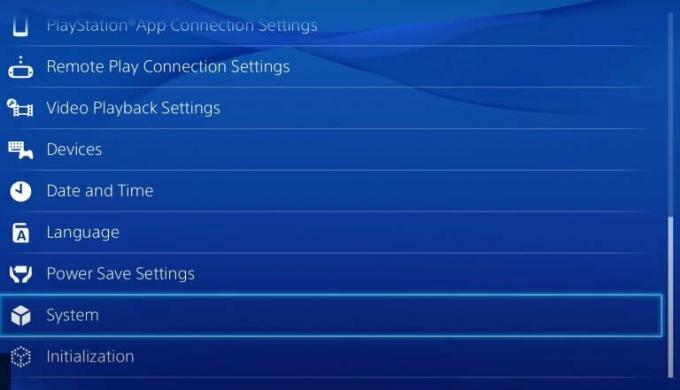
Poista valinta "Ota HDCP käyttöön" -vaihtoehdon lisäksi.
Mainokset
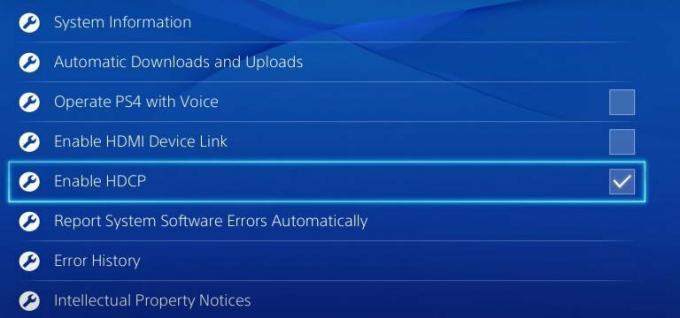
Vahvista HDCP: n poistaminen käytöstä napsauttamalla Kyllä.

Kun olet poistanut HDCP-toiminnon käytöstä, näyttö pimenee vain hetkeksi ja palaa takaisin. Nyt voit yhdistää PS4:n Capture Game -laitteeseen ja pysyä matkassasi.
Liitä HDMI-kaapelit uudelleen
Jos kaapeleita ei ole liitetty kunnolla HDMI-tulo- ja lähtöportteihin, se voi myös aiheuttaa tällaisia ongelmia. Itse asiassa, jos pistokkeet eivät ole kunnolla kiinni, Capture-korttiasi ei näytetä ollenkaan. Varmista siis, että ne sopivat hyvin, tai irrota ne ja asenna ne uudelleen oikein.
Löysä yhteys voi joskus olla piilotettu syy tällaisten ongelmien takana. Älä siis unohda niitä ja varmista, että huolehdit kaikista pistokkeista.
Cold Boot PC
Kylmäkäynnistys on vain toinen termi tietokoneen täydelliselle uudelleenkäynnistämiselle. Kylmäkäynnistys nollaa kaikki sisäiset komponentit, ja kun seuraavan kerran käynnistät laitteen, tietokone käynnistyy kokonaan uudelleen. Kylmäkäynnistyksen vaiheet ovat:
- Ensinnäkin sammuta tietokoneesi.
- Irrota virtajohto virtalähteestä.
- Paina nyt virtapainiketta 3 kertaa ja odota noin puoli minuuttia.
- Liitä jälleen virtajohto, kytke virta päälle ja käynnistä laite uudelleen.
Poista Elgato Game Capture S+-YUV422 käytöstä
Jos sinulla on Elgato Game Capture HD60S+, sinun on tiedettävä, että se ei tue YUV422:ta. Siksi, jos se on käytössä laitteessasi, se voi aiheuttaa erilaisia ongelmia. Voit poistaa Elgato Game Capture S+-YUV422:n käytöstä seuraavasti:
Siirry Cross-media-palkkiin.

Siirry nyt asetuksiin ja valitse Ääni ja näyttö.
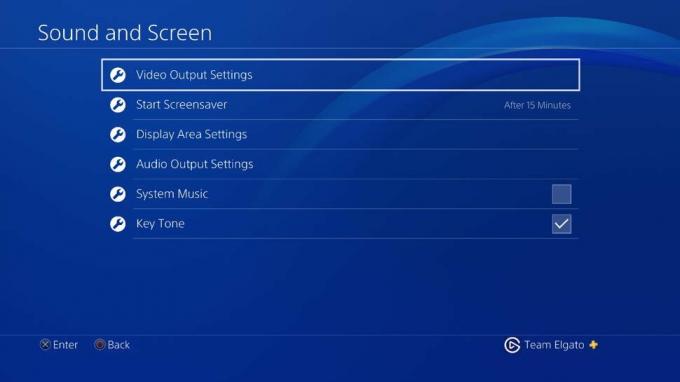
Napsauta Videolähtöasetukset.

Valitse Resoluutio ja valitse 2160p-YUV420.
Johtopäätös
Kuten olet nähnyt, useimmat korjaukset joko mainitsevat joitain muutoksia asetuksissa tai yhteysongelman. Siksi toivottavasti jonkin näistä menetelmistä on toimittava myös sinulle. Jos mikään heistä ei kuitenkaan tee, voit ottaa yhteyttä sieppauskortin ohjefoorumiin saadaksesi lisää apua. Voit myös selittää tarkan ongelmasi kommenttiosiossa, niin löydämme ratkaisun riittävän pian.

![Stock Firmware -ohjelman asentaminen HomTom S12: een [Stock ROM]](/f/5eaff537fe73a7a193ef6fceba341693.jpg?width=288&height=384)

